Her ser du en oversikt over alle hengerene på en gitt dato, og 2 dager fram i tid. Vis historie, se utleieavtaler som er innleverte
|
|
|
- Elisabeth Mikalsen
- 4 år siden
- Visninger:
Transkript
1 RentIT Brukermanual
2 Innhold: Oversiktsbilde...2 Rekkefølge...3 Nr...3 "velg" drop-down...3 Farger i "Reg.nr." kolonnen...4 * foran navnet...4 Fargekoding...4 Hvordan leie ut/reservere...5 Hvordan se på/endre en reservasjon/utleie...5 Den svarte streken...5 Utleie (popup)...6 Har kunden lov å trekke hengeren?...7 Pris...8 Lagre...8 Utskrift...8 Kunderegisteret...9 Hengere...9 Ansatte...11 Statistikk...11 Profil...12 Internett reservasjon...14 Glemt /endre passord
3 Oversiktsbilde Her ser du en oversikt over alle hengerene på en gitt dato, og 2 dager fram i tid. Viser utleieoversikten for i dag, og de neste to dagene Åpne en kalender der du kan navigere til en annen dato Navigerer til kunderegisteret, her kan du slette dobbeltregistreringer og foreta oppdateringer av adresse etc. Vis historie, se utleieavtaler som er innleverte Skjul historie, ikke se utleieavtaler som er innleverte Administrer hengere (utleiepriser etc) Administrere ansatte som utleieregistreringer registreres på (slik at man kan se hvem som reserverte eller leide ut en henger) Utleie statistikk/rapport Admin side for å endre profilen (f.eks. utleieperioder og resvasjon via internett) Trykk på denne knappen for å logge ut, eller lukk nettleseren 2
4 Rekkefølge Rekkefølgen hengerene kommer i, styres av forhandleren via en administrator bruker, hva som er logisk rekkefølge er opp til hver enkelt forhandler. Endring på rekkefølgen gjøres under meny-valget Hengere. Nr Nr er nummer på henger. Endel forhandlere velger å nummere hengerene sine og merke dem tydelig, det gjør det lettere å kommunisere med kunden "Da er henger merket nr 2 klar til deg utenfor". Endring på nr gjøres under menyvalget Hengere. "velg" drop-down Med denne kan du filtrer listen på hengertyper, kanskje mest aktuelt for forhandlere med mange hengere. 3
5 Farger i "Reg.nr." kolonnen Dersom "Reg.nr." kolonnen er farget rødt for en henger, betyr det at hengeren er enten utleid, eller noen har glemt å merke den som innlevert. Det skal være en hjelp for den ansatte til å raskt se hvilke hengere som er tilgjengelige. * foran navnet Dersom en reservasjon er merket med en stjerne, så betyr det at reservasjonen er gjort via internett. Mulighet for reservasjon via internett styres av den enkelte forhandler, via et profil-siden. Fargekoding Det er innført fargekoder for at man med et raskt blikk skal ha oversikt. Grønn betyr reservasjon. Rødt betyr utleie. Blått betyr utleid som er på overtid Svart betyr service. 4
6 Hvordan leie ut/reservere Trykk på en den klokkelslett-ruten for den hengeren som er aktuell, så vil et popup-vindu komme, der du må fylle ut endel felter. Hvordan se på/endre en reservasjon/utleie Trykk på den fargede boksen, så vil det dukke opp et popup-vindu med informasjon. Den svarte streken Den svarte streken viser "nå-tid", den er bare til hjelp/informasjon. 5
7 Utleie (popup) Det er i dette vinduet at man kan registere og vedlikeholde en reservasjon, utleie eller service. Informasjon om kunden fylles ut dersom det er en ny kunde. Dersom kunden har leid henger tidligere, fyller man inn mobil nr og trykker på knappen, så man få opp den allerede registrerte kunden, og slipper å fylle ut all informasjon pånytt. Dersom man gjør endringer på f.eks. adresse, så blir kunderegisteret oppdatert med ny adresse ved lagring av utleien. 6
8 Spesielle merknader vedrørende en leie, vil bli uthevet i rødt for ekstra synlighet. Her vil også evt. merknad fra internett reservasjon komme. Har kunden lov å trekke hengeren? Ved siden av reg.nr har man et ikon for Statens Vegvesen, klikker man her, kan man sjekke om kunden har lov til å trekke den aktuelle tilhengeren med denne bilen. 7
9 Pris Utleiepris er fastsatt pr henger av forhandleren, under menyvalget Hengere. Prisen kan overstyres, dersom man vil gi rabatt av ulike årsaker, eller om man avtaler avvikende leieperiode og vil la prisen reflekteres av det. Lagre Avhengig av hvilken status en utleie er på, så vil knappene variere. Det er fordi status på utleien endres ved det lagre-valget man tar. Hver gang man lagrer må man velge ansatt, det er fordi at øverst i popup`en, så står det hvem som lagret sist. Det er greit å vite ved evt. uoverenstemmelser. Utskrift Når man lagrer en utleie, så vil man få spørsmål om å skrive ut to ganger, en gang for kundens kvittering, og en gang for stasjonens kvittering. Dersom man lagrer andre knapper en Lagre utleie så vil man ikke få spørsmål om utskrift. Utleien blir lagret selv om man svarer nei på å skrive ut (f.eks. dersom man foretar en endring av utleien, men ikke vil ha ny kvittering). 8
10 Kunderegisteret Her kan man endre informasjon om en kunde, og man kan slette duplikater (det blir ikke slettet i databasen, men de blir deaktivert). Hengere Under menyvalget Hengere vil man få en oversikt over hengere, og mulighet for å vedlikeholde informasjon om dem. De hengerene som står i denne listen er lagt inn der av Leiehengeren AS, dersom det er noe som ikke stemmer med de hengerene som er i listen, så ta kontakt med Leiehengeren AS. 9
11 De grå feltene vedlikeholdes av Leiehengeren AS, de andre styres av deg som forhandler. Prisene er utleiepriser som settes individuelt pr henger. Dersom det er ønskelig, så kan man sette en egenandel på utleie, og en merknad (som blir meget synlig i gult med rød ramme screenshot:) 10
12 Ansatte Her styrer man ansatte som kan benytte RentIT. En ansatt må merkes som Aktiv for å kunne benyttes i RentIT (i ansatt-dropdown i utleie-popup`en). Dersom en ansatt slutter, eller av andre årsaker ikke skal være synlig i RentIT, så fjernes Aktiv flagget, og man kan evt. skrive inn en merknad om ønskelig. Statistikk Under dette menyvalget kan man ta ut utleierapporter 11
13 Profil De grå feltene styres av Leiehengeren AS, de øvrige feltene styres av deg som forhandler. Veibeskrivelse kan oppgis dersom Google map ikke gir god beskrivelse av hvordan kunden skal finne dere (brukes på By/sted kan oppgis, dersom poststed ikke føles dekkende, brukes også på hjemmesiden til leiehengeren. Kontaktperson brukes av Leiehengeren AS, og skal være den personen Leiehengeren AS skal forholde seg til hos dere som forhandler. 12
14 Hver forhandler har 2 bruker, men for stasjonseier (alle rettigheter), og en for ansatte (bruker rettigheter) Passord blir kryptert ved lagring, og kan endres her. Her kan man bestemme hvilke utleieperioder man ønsker å aktivere. Internett reservasjon, bestemmer om kunder kan reservere hengere via eller om de må ringe for å reservere henger. Her styrer man evt. egenandel 13
15 Dersom man har åpnet opp for at kunder kan reservere tilhengere selv via interentt (leiehengeren.no), så kan man gi en rabattt for internett reservasjon, dersom ønskelig (mange stasjoner sliter med å rekke å ta telefonen i perioder, og da kan det være kjekt at kunden kan reservere selv). Dersom det er ønskelig, så kan man reklamere for denn rabatt ordningen med en liten tekst nederst på utleiekviteringen. Internett reservasjon Dersom det er åpnet opp for det, så kan kunder reservere hengere via Kunden får listet opp de hengeren du som forhandler har å tilby, i den rekkefølge du har valgt i RentIT. Kunden velger aktuell dato, og får se status pr time (opptatt kan være reservasjon, utleie eller service). Basert på hva som er ledig, trykker kunden på en av reservasjonsknappene, og får opp en popup med reservasjonsskjema. Dersom vedkommende fyller ut e-post feltet, så sendes en bekreftelse på mail. 14
16 Når kunden lagrer reservasjonen, så får man opp en utskriftsvennlig bekreftelsesside (den er det en link til i e-posten, for de som velger å motta det). Dette er den utskrifstvennlige siden kunden får etter at reservasjonen er lagret. 15
17 Dette er eksempel på mail som kunden får som bekreftelse på reservasjon. Glemt /endre passord Dersom du har glemt passord på administratorbrukeren din, så kan du trykke på linken Glemt passord, og skrive inn e-postadressen som vi har i systemet, så vil en nytt passord bli generert, og sendt deg pr e-post. Eller du kan ta kontakt med Leiehengeren AS pr telefon. Dersom du vil endre administrators passord, eller passordet de ansatte bruker (kanskje en ansatt har sluttet, og da er det god praksis å bytte passordet), så gjøres det under menyvalget Profil. 16
Brukermanual. System for oversiktslister. Entreprenører
 Brukermanual System for oversiktslister Entreprenører v2007-02-24 Side 1 av 11 INNHOLDSFORTEGNELSE Innholdsfortegnelse... 2 Innlogging... 3 Registrer underentreprenør... 4 Registrer mannskap... 5 Oversiktslister...
Brukermanual System for oversiktslister Entreprenører v2007-02-24 Side 1 av 11 INNHOLDSFORTEGNELSE Innholdsfortegnelse... 2 Innlogging... 3 Registrer underentreprenør... 4 Registrer mannskap... 5 Oversiktslister...
Brukermanual. For deg med brukertilgang i SmartOblat. SmartOblat
 Brukermanual For deg med brukertilgang i SmartOblat SmartOblat Innholdsfortegnelse: Hva er smartoblat s. 3 Innlogging s. 4 Funksjoner s. 5 Dine parkeringstillatelser s. 6 Gjesteparkering s. 7 SmartOblat
Brukermanual For deg med brukertilgang i SmartOblat SmartOblat Innholdsfortegnelse: Hva er smartoblat s. 3 Innlogging s. 4 Funksjoner s. 5 Dine parkeringstillatelser s. 6 Gjesteparkering s. 7 SmartOblat
hypernet Fravær Brukermanual - Foresatt Sist endret: Side 1
 hypernet Fravær Brukermanual - Foresatt Sist endret: 04.10.2012.2012 Side 1 Innhold hypernet Fravær... 3 Innlogging... 4 Ny bruker (søke om tilgang)... 4 Registrert bruker... 6 Registrert bruker (søke
hypernet Fravær Brukermanual - Foresatt Sist endret: 04.10.2012.2012 Side 1 Innhold hypernet Fravær... 3 Innlogging... 4 Ny bruker (søke om tilgang)... 4 Registrert bruker... 6 Registrert bruker (søke
Sider for tillitsvalgte
 Sider for tillitsvalgte For å administrere medlemslister og styret i hagelag og regioner, går dere inn på Min side på Hageselskapets hjemmeside http://www.hageselskapet.no/ 1 Logg inn med brukernavn (mobilnummer)
Sider for tillitsvalgte For å administrere medlemslister og styret i hagelag og regioner, går dere inn på Min side på Hageselskapets hjemmeside http://www.hageselskapet.no/ 1 Logg inn med brukernavn (mobilnummer)
Brukerveiledning. For administrering av nettressursen BRUKERVEILEDNING ADMINISTRATOR
 Brukerveiledning For administrering av nettressursen 1 Som administrator kan du legge til, redigere, fjerne, og gruppere brukere for din barnehage eller skole. Du finner denne funksjonen «innstillinger»
Brukerveiledning For administrering av nettressursen 1 Som administrator kan du legge til, redigere, fjerne, og gruppere brukere for din barnehage eller skole. Du finner denne funksjonen «innstillinger»
KONTROLL INSIDE MSOLUTION
 KONTROLL INSIDE MSOLUTION Forandre renholdsteam eller renholdsdager på oppdrag I denne brukerveiledningen skal vi bruke bytte renholdsdager. Det skjer jo at vi bytter renholdsdager eller team på kunder.
KONTROLL INSIDE MSOLUTION Forandre renholdsteam eller renholdsdager på oppdrag I denne brukerveiledningen skal vi bruke bytte renholdsdager. Det skjer jo at vi bytter renholdsdager eller team på kunder.
DinVikar - Bruker Manual
 DinVikar - Bruker Manual Utvikliet av Fosen-Utvikling AS I samarbeid med Alvens AS Skrevet av: Jonas Kirkemyr Innhold 1 Introduksjon................................................... 4 I Systemet 2 Systemet......................................................
DinVikar - Bruker Manual Utvikliet av Fosen-Utvikling AS I samarbeid med Alvens AS Skrevet av: Jonas Kirkemyr Innhold 1 Introduksjon................................................... 4 I Systemet 2 Systemet......................................................
Brukermanual. System for oversiktslister. Entreprenører
 Brukermanual System for oversiktslister Entreprenører Endringslogg: Versjon Nytt I versjon Endret av Endret dato Godkjent v2007-06-25 versjonnr i bunntekst ank@nois.no 25.06.2007 v2007-06-26 Lagt til endringslogg
Brukermanual System for oversiktslister Entreprenører Endringslogg: Versjon Nytt I versjon Endret av Endret dato Godkjent v2007-06-25 versjonnr i bunntekst ank@nois.no 25.06.2007 v2007-06-26 Lagt til endringslogg
SKY.FGDO.no. Brukerhåndbok for SKY lagringsløsning V1.2. Embetsmenn i Storlosje/Grunnlosje
 SKY.FGDO.no Brukerhåndbok for SKY lagringsløsning V1.2 Embetsmenn i Storlosje/Grunnlosje Innhold: Retningslinjer for bruk av FGDO SKY lagrings system... 2 Logg deg på... 3 Hovedbildet... 4 Knapper og innstillinger...
SKY.FGDO.no Brukerhåndbok for SKY lagringsløsning V1.2 Embetsmenn i Storlosje/Grunnlosje Innhold: Retningslinjer for bruk av FGDO SKY lagrings system... 2 Logg deg på... 3 Hovedbildet... 4 Knapper og innstillinger...
Hurtigveiledning Ditmer edagsorden Oktober 2013
 Hurtigveiledning Ditmer edagsorden Oktober 2013 Hurtigveiledning Innhold For deg som skal i gang med å bruke ditmer edagsorden i ipad eller Internett 1. Slik får du tilgang til ditmer edagsorden... 2 2.
Hurtigveiledning Ditmer edagsorden Oktober 2013 Hurtigveiledning Innhold For deg som skal i gang med å bruke ditmer edagsorden i ipad eller Internett 1. Slik får du tilgang til ditmer edagsorden... 2 2.
Innsending av timelister. Timeliste. Innsending
 Innsending av timelister Timeliste Innsending 2 Hva? Manpower benytter timeregistrering og kundeattestasjon via Internett for sine eksterne medarbeidere og kunder. Det følgende er en kort presentasjon
Innsending av timelister Timeliste Innsending 2 Hva? Manpower benytter timeregistrering og kundeattestasjon via Internett for sine eksterne medarbeidere og kunder. Det følgende er en kort presentasjon
Brukerveiledning for kurs
 Brukerveiledning for kurs Innhold Dashbord... 3 Opprette kurs... 3 Legg til elever... 4 Alternativ 1... 5 Alternativ 2... 6 Lekseplanlegger... 6 Progresjon og statistikk... 9 Kapittelprøver... 10 Administrator...
Brukerveiledning for kurs Innhold Dashbord... 3 Opprette kurs... 3 Legg til elever... 4 Alternativ 1... 5 Alternativ 2... 6 Lekseplanlegger... 6 Progresjon og statistikk... 9 Kapittelprøver... 10 Administrator...
Brukerveiledning. Versjon 2.0
 Brukerveiledning Versjon 2.0 ISY Prosjekt Versjon 2.0 Programsystemet ISY Prosjekt er utarbeidet og eies av: Norconsult Informasjonssystemer AS Kjørboveien 16 1337 SANDVIKA Sentralbord: 67 57 15 00 Brukerstøtte:
Brukerveiledning Versjon 2.0 ISY Prosjekt Versjon 2.0 Programsystemet ISY Prosjekt er utarbeidet og eies av: Norconsult Informasjonssystemer AS Kjørboveien 16 1337 SANDVIKA Sentralbord: 67 57 15 00 Brukerstøtte:
Brukerveiledning Versjon 1.2
 Brukerd oku mentasjon Brukerveiledning Versjon 1.2 Programsystemet ISY Prosjekt er utarbeidet og eies av: Norconsult Informasjonssystemer AS Kjørboveien 29 1337 SANDVIKA Sentralbord: 67 57 15 00 Brukerstøtte:
Brukerd oku mentasjon Brukerveiledning Versjon 1.2 Programsystemet ISY Prosjekt er utarbeidet og eies av: Norconsult Informasjonssystemer AS Kjørboveien 29 1337 SANDVIKA Sentralbord: 67 57 15 00 Brukerstøtte:
Brukermanual. System for oversiktslister. Entreprenører
 Brukermanual System for oversiktslister Entreprenører Endringslogg: Versjon Nytt I versjon Endret av Endret dato Godkjent v2007-06-25 versjonnr i bunntekst ank@nois.no 25.06.2007 v2007-06-26 Lagt til endringslogg
Brukermanual System for oversiktslister Entreprenører Endringslogg: Versjon Nytt I versjon Endret av Endret dato Godkjent v2007-06-25 versjonnr i bunntekst ank@nois.no 25.06.2007 v2007-06-26 Lagt til endringslogg
infotorg Enkel brukermanual
 infotorg Enkel brukermanual Innhold Innledning... 3 Logg inn... 3 Feilmelding... 3 Sperret bruker / Glemt passord... 4 Bytt passord... 5 Innstillinger og oppstartsregister... 5 Søk og Svar... 6 Velg tjeneste/register...
infotorg Enkel brukermanual Innhold Innledning... 3 Logg inn... 3 Feilmelding... 3 Sperret bruker / Glemt passord... 4 Bytt passord... 5 Innstillinger og oppstartsregister... 5 Søk og Svar... 6 Velg tjeneste/register...
RUTEPLANLEGGINGSSYSTEM BRUKERVEILEDNING
 RUTEPLANLEGGINGSSYSTEM BRUKERVEILEDNING Prosjekt 18 Jørgen Mobekk Sørensen Morten Evje Tor Andreas Baakind Anders Gabrielsen Side 1 1 FORORD Dette dokumentet er brukerveiledningen, og skal være en veiledning
RUTEPLANLEGGINGSSYSTEM BRUKERVEILEDNING Prosjekt 18 Jørgen Mobekk Sørensen Morten Evje Tor Andreas Baakind Anders Gabrielsen Side 1 1 FORORD Dette dokumentet er brukerveiledningen, og skal være en veiledning
Brukerveiledning WordPress. Innlogging:
 Brukerveiledning WordPress Her er en liten guide for hjelpe deg gjennom det grunnleggende i Wordpress. Denne veilederen vil ta deg gjennom: Innlogging Lage en side Lage et innlegg Innlogging: For å logge
Brukerveiledning WordPress Her er en liten guide for hjelpe deg gjennom det grunnleggende i Wordpress. Denne veilederen vil ta deg gjennom: Innlogging Lage en side Lage et innlegg Innlogging: For å logge
www.sel.kommune.no For deg som vil søke på flere jobber i Sel kommune vil det lønne seg å registrere seg som «bruker».
 Hvordan bruke elektroniske søknadsskjema for å søke på jobb i Sel kommune www.sel.kommune.no For deg som vil søke på flere jobber i Sel kommune vil det lønne seg å registrere seg som «bruker». Er du «bruker»
Hvordan bruke elektroniske søknadsskjema for å søke på jobb i Sel kommune www.sel.kommune.no For deg som vil søke på flere jobber i Sel kommune vil det lønne seg å registrere seg som «bruker». Er du «bruker»
student s104111, s107911, s122357
 Forord Denne brukerveiledning er ment som et hjelpemiddel for brukerne av administrasjonssystemet og vaktsystemet. Målgruppen for administrasjonssystemet er avdelings ledere på Grefsenhjemmet, mens målgruppen
Forord Denne brukerveiledning er ment som et hjelpemiddel for brukerne av administrasjonssystemet og vaktsystemet. Målgruppen for administrasjonssystemet er avdelings ledere på Grefsenhjemmet, mens målgruppen
EcoOnline norsk brukermanual
 U N I V E R S I T E T E T I B E R G E N HMS-seksjonen EcoOnline norsk brukermanual Oppdatert: Oktober 2017 Colourbox Innhold Ny på EcoOnline Informasjon om EcoOnline For alle brukere av EcoOnline: Logge
U N I V E R S I T E T E T I B E R G E N HMS-seksjonen EcoOnline norsk brukermanual Oppdatert: Oktober 2017 Colourbox Innhold Ny på EcoOnline Informasjon om EcoOnline For alle brukere av EcoOnline: Logge
Brukermanual. System for oversiktslister SVV
 Brukermanual System for oversiktslister SVV Endringslogg: Versjon Nytt i versjon Endret av Endret dato Godkjent v2007-06-25 Versjonnr i bunntekst, registrer kontrakt ank@nois.no 25.06.2007 v2007-06-26
Brukermanual System for oversiktslister SVV Endringslogg: Versjon Nytt i versjon Endret av Endret dato Godkjent v2007-06-25 Versjonnr i bunntekst, registrer kontrakt ank@nois.no 25.06.2007 v2007-06-26
- Velkommen til klart.no -
 - brukermanual - - Velkommen til klart.no - Velkommen til klart.no Med klart.no får du rask og bedre dialog med kunden samt en mere effektig arbeidsprosess! Ved å benytte klart.no får din bedrift en unik
- brukermanual - - Velkommen til klart.no - Velkommen til klart.no Med klart.no får du rask og bedre dialog med kunden samt en mere effektig arbeidsprosess! Ved å benytte klart.no får din bedrift en unik
IST Fravær. Brukermanual - Foresatt. Sist endret: Side 1.
 IST Fravær Brukermanual - Foresatt Sist endret: 28.06.2016 Side 1 Innhold IST Fravær... 3 Innlogging... 4 Ny bruker (søke om tilgang)... 4 Registrert bruker... 6 Registrert bruker (søke om tilgang til
IST Fravær Brukermanual - Foresatt Sist endret: 28.06.2016 Side 1 Innhold IST Fravær... 3 Innlogging... 4 Ny bruker (søke om tilgang)... 4 Registrert bruker... 6 Registrert bruker (søke om tilgang til
Manual for elektronisk registrering av praktisk prøve
 Manual for elektronisk registrering av praktisk prøve Oppdatert manual finner du på http://afr.norsktest.no M a n u a l f o r P r a k t i s k p r ø v e s y s t e m V.1 20091014 Side 1 av 9 Innhold 1. Elektronisk
Manual for elektronisk registrering av praktisk prøve Oppdatert manual finner du på http://afr.norsktest.no M a n u a l f o r P r a k t i s k p r ø v e s y s t e m V.1 20091014 Side 1 av 9 Innhold 1. Elektronisk
Kort veiledning for mottakere
 Kort veiledning for mottakere Side 1 Innholdsfortegnelse Innholdsfortegnelse Kort veiledning for mottakere Daglige Oppgaver Mottak Legge inn merknader på en transport Se om et oppdrag har merknad Se alle
Kort veiledning for mottakere Side 1 Innholdsfortegnelse Innholdsfortegnelse Kort veiledning for mottakere Daglige Oppgaver Mottak Legge inn merknader på en transport Se om et oppdrag har merknad Se alle
S i d e 1. Brukerveiledning Brevfabrikken
 S i d e 1 Brukerveiledning Brevfabrikken S i d e 2 Innholdsfortegnelse 1 Brevfabrikken innledning 4 2 Komme i gang /Registrer 5 2.01 Registrer 5 2.02 Last ned program 5 3 Min side: 6 3.01 Kontodetaljer
S i d e 1 Brukerveiledning Brevfabrikken S i d e 2 Innholdsfortegnelse 1 Brevfabrikken innledning 4 2 Komme i gang /Registrer 5 2.01 Registrer 5 2.02 Last ned program 5 3 Min side: 6 3.01 Kontodetaljer
BAS AUTOSALES. Bruktbiladministrasjon. Brukerveiledning v1.0
 BAS AUTOSALES Bruktbiladministrasjon Brukerveiledning v1.0 Innlogging Gå til nettadressen https://intelsoft.no Du vil se et vindu hvor du angir din e-post og passord Startskjermen Du kan opprette et nytt,
BAS AUTOSALES Bruktbiladministrasjon Brukerveiledning v1.0 Innlogging Gå til nettadressen https://intelsoft.no Du vil se et vindu hvor du angir din e-post og passord Startskjermen Du kan opprette et nytt,
Brukerveiledning. Mine kurs og Kurskatalog
 Brukerveiledning Mine kurs og Kurskatalog fra SmartLearn versjon 13 Innholdsfortegnelse 1 INNLEDNING 3 2 MIN SIDE 3 2.1 MINE KURS, FANEN «OVERSIKT» 3 2.2 AKTIVE KURS OG VISNINGSMULIGHETER 4 2.3 AKTIVE
Brukerveiledning Mine kurs og Kurskatalog fra SmartLearn versjon 13 Innholdsfortegnelse 1 INNLEDNING 3 2 MIN SIDE 3 2.1 MINE KURS, FANEN «OVERSIKT» 3 2.2 AKTIVE KURS OG VISNINGSMULIGHETER 4 2.3 AKTIVE
Brukermanual For app.minmemoria.no
 Brukermanual For app.minmemoria.no For videomanual: gå til Velkommen! Memoria er en digital minnebok og en plattform for sosial kommunikasjon mellom familier, helsepersonell og brukere av omsorgstjenester,
Brukermanual For app.minmemoria.no For videomanual: gå til Velkommen! Memoria er en digital minnebok og en plattform for sosial kommunikasjon mellom familier, helsepersonell og brukere av omsorgstjenester,
Brukermanual For app.minmemoria.no
 Brukermanual For app.minmemoria.no For videomanual: søk etter MinMemoria App på www.youtube.com Velkommen! Memoria er en digital minnebok og en plattform for sosial kommunikasjon mellom familier, helsepersonell
Brukermanual For app.minmemoria.no For videomanual: søk etter MinMemoria App på www.youtube.com Velkommen! Memoria er en digital minnebok og en plattform for sosial kommunikasjon mellom familier, helsepersonell
Administrasjon av FLT-Sunnhordland Web-side
 Administrasjon av FLT-Sunnhordland Web-side 1. For å administrere web-sida, gå til denne linken: http://flt-sunnhordland.no/wp-admin 2. Logg inn med brukernavn: avd107 passord: 3. Etter
Administrasjon av FLT-Sunnhordland Web-side 1. For å administrere web-sida, gå til denne linken: http://flt-sunnhordland.no/wp-admin 2. Logg inn med brukernavn: avd107 passord: 3. Etter
NYHETER I MEDARBEIDEREN
 NYHETER I MEDARBEIDEREN Innhold 1. Kontakt og gruppemodulen... 2 1.1. Redigere kontakter i tabellen... 2 1.2. Duplikatsjekk for nye kontakter... 2 1.3. Max antall medlemmer i en gruppe... 3 2. Kalendermodulen...
NYHETER I MEDARBEIDEREN Innhold 1. Kontakt og gruppemodulen... 2 1.1. Redigere kontakter i tabellen... 2 1.2. Duplikatsjekk for nye kontakter... 2 1.3. Max antall medlemmer i en gruppe... 3 2. Kalendermodulen...
TRANPORTØRENS VEILEDNING FOR BRUK AV. tn:massetransport
 TRANPORTØRENS VEILEDNING FOR BRUK AV tn:massetransport SHIPMENTS S3 Manage Område tn:massetransport Funksjon Administratorveiledning for Massetransport Kort beskrivelse Hvordan benytte funksjoner i tn:massetransport
TRANPORTØRENS VEILEDNING FOR BRUK AV tn:massetransport SHIPMENTS S3 Manage Område tn:massetransport Funksjon Administratorveiledning for Massetransport Kort beskrivelse Hvordan benytte funksjoner i tn:massetransport
Kom i gang med E-Site
 Kom i gang med E-Site - Med E-Site er det enkelt og trygt å redigere dine websider Innhold Side 1 Introduksjon...2 2 Logge inn i adminsider...3 2.1 Fyll inn brukernavn og passord...3 2.2 Glemt passord...3
Kom i gang med E-Site - Med E-Site er det enkelt og trygt å redigere dine websider Innhold Side 1 Introduksjon...2 2 Logge inn i adminsider...3 2.1 Fyll inn brukernavn og passord...3 2.2 Glemt passord...3
hypernet Fravær Brukermanual - Elev Sist endret: Side 1
 hypernet Fravær Brukermanual - Elev Sist endret: 04.02.2015 Side 1 Innhold Innlogging... 4 Glemt brukernavn... 4 Glemt passord... 4 Generelt... 5 Opplæringsvideo... 7 Brukermanual... 7 Historiske data...
hypernet Fravær Brukermanual - Elev Sist endret: 04.02.2015 Side 1 Innhold Innlogging... 4 Glemt brukernavn... 4 Glemt passord... 4 Generelt... 5 Opplæringsvideo... 7 Brukermanual... 7 Historiske data...
Bruksanvisning Personlig CV
 Bruksanvisning Personlig CV Innhold 1 Registrering og tilgang, brukernavn og passord 1.1 Registrering via Facebook profil 1.2 Ordinær registrering med epost og passord 1.3 Pålogging med SMS 2 Legge inn
Bruksanvisning Personlig CV Innhold 1 Registrering og tilgang, brukernavn og passord 1.1 Registrering via Facebook profil 1.2 Ordinær registrering med epost og passord 1.3 Pålogging med SMS 2 Legge inn
IST Skole Fravær - Foresatt
 IST Skole Fravær - Foresatt Velkommen til en ny skole! IST tar nå steget fra kun å levere programvare til å forenkle og utvikle alle skolens funksjoner. Våre løsninger tar hånd om prosessene fra den dagen
IST Skole Fravær - Foresatt Velkommen til en ny skole! IST tar nå steget fra kun å levere programvare til å forenkle og utvikle alle skolens funksjoner. Våre løsninger tar hånd om prosessene fra den dagen
Datamann Informasjonssystemer
 1 Datamann Informasjonssystemer Brukerveiledning 2013 Datamann AS 2 3 DATAMANN INFORMASJONSSYSTEMER SYSTEMKRAV PC med Pentium eller høyere. Internettilgang med 1 Mbit/s eller høyere Internett Explorer
1 Datamann Informasjonssystemer Brukerveiledning 2013 Datamann AS 2 3 DATAMANN INFORMASJONSSYSTEMER SYSTEMKRAV PC med Pentium eller høyere. Internettilgang med 1 Mbit/s eller høyere Internett Explorer
Installasjonsveiledning Wallmob
 Installasjonsveiledning Wallmob Innholdsfortegnelse Informasjon 3 Installasjon 4 Installasjon av ipad 5 Installasjon av Bankterminal 6 Installasjon av Skriver 7 Epson TM-T88VI 7 Star TSP 700 8 Installasjon
Installasjonsveiledning Wallmob Innholdsfortegnelse Informasjon 3 Installasjon 4 Installasjon av ipad 5 Installasjon av Bankterminal 6 Installasjon av Skriver 7 Epson TM-T88VI 7 Star TSP 700 8 Installasjon
Brukermanual opprette konkurranser MySoft
 Brukermanual opprette konkurranser MySoft - Arrangør setter opp konkurranser, og kan velge egne opsjoner som lunsjpakker, bankett e.l., som deltagerne kan melde seg på. - Konkurranseklassene er definert
Brukermanual opprette konkurranser MySoft - Arrangør setter opp konkurranser, og kan velge egne opsjoner som lunsjpakker, bankett e.l., som deltagerne kan melde seg på. - Konkurranseklassene er definert
Pålogging. www.allpro.no. Hovedsiden på www.allpro.no Bilde 1
 Pålogging AllPro-Kjørebok er et Web-basert kjørebokprogram, og du trenger derfor ingen programvare for å benytte programmet. Det eneste du trenger er en PC, PDA eller mobiltelefon med internettilgang.
Pålogging AllPro-Kjørebok er et Web-basert kjørebokprogram, og du trenger derfor ingen programvare for å benytte programmet. Det eneste du trenger er en PC, PDA eller mobiltelefon med internettilgang.
INNHOLDSFORTEGNELSE... 1 1 HVORDAN BRUKE TJENESTEN?... 2. 1.1 SMS til og fra tjenesten 2440...2. 1.2 Oppbygging av skjermbilder...
 Innholdsfortegnelse INNHOLDSFORTEGNELSE... 1 1 HVORDAN BRUKE TJENESTEN?... 2 1.1 SMS til og fra tjenesten 2440...2 1.2 Oppbygging av skjermbilder...3 1.3 Brukerveiledning for tjenesten...5 1.3.1 Start
Innholdsfortegnelse INNHOLDSFORTEGNELSE... 1 1 HVORDAN BRUKE TJENESTEN?... 2 1.1 SMS til og fra tjenesten 2440...2 1.2 Oppbygging av skjermbilder...3 1.3 Brukerveiledning for tjenesten...5 1.3.1 Start
Operatør av Doffin er EU-Supply Holding Ltd. (EU-Supply). Direktoratet for forvaltning og IKT (Difi)
 1 Informasjon om Doffin Den nasjonale publiseringstjenesten www. Doffin.no er databasen hvor oppdragsgivere publiserer innkjøp. Alle innkjøp over den norske terskelverdi, pålydende 500 000 NOK skal publiseres
1 Informasjon om Doffin Den nasjonale publiseringstjenesten www. Doffin.no er databasen hvor oppdragsgivere publiserer innkjøp. Alle innkjøp over den norske terskelverdi, pålydende 500 000 NOK skal publiseres
Brukermanual. PUS i Web. Mai 2009 (Versjon 1)
 Brukermanual PUS i Web Mai 2009 (Versjon 1) Innhold 1 INNLEDNING...1 2 INNLOGGING...1 3 MENYER...4 3.1 EDIT PAGE...5 3.1.1 Content...5 3.1.2 Files...7 3.1.3 Meta...8 3.1.4 Password & security...10 3.1.5
Brukermanual PUS i Web Mai 2009 (Versjon 1) Innhold 1 INNLEDNING...1 2 INNLOGGING...1 3 MENYER...4 3.1 EDIT PAGE...5 3.1.1 Content...5 3.1.2 Files...7 3.1.3 Meta...8 3.1.4 Password & security...10 3.1.5
Oppskrift Lage en bruker på Facebook
 Oppskrift Lage en bruker på Facebook Innledning Facebook er et sosialt medium. Sosiale medier gir oss mulighet til å dele informasjon med andre som bruker samme løsning. Facebook, ofte kalt bare FB, består
Oppskrift Lage en bruker på Facebook Innledning Facebook er et sosialt medium. Sosiale medier gir oss mulighet til å dele informasjon med andre som bruker samme løsning. Facebook, ofte kalt bare FB, består
CabinWeb BRUKERDOKUMENTASJON ET SYSTEM UTVIKLET AV DELFI DATA
 CabinWeb BRUKERDOKUMENTASJON ET SYSTEM UTVIKLET AV DELFI DATA Sist oppdatert 18.02.2010 INNHOLD INNHOLD... 1 HVA ER CABINWEB... 2 HVA KAN DU BRUKE CABINWEB TIL?... 3 HVA ER NYTT I CABINWEB VERSJON 2.0...
CabinWeb BRUKERDOKUMENTASJON ET SYSTEM UTVIKLET AV DELFI DATA Sist oppdatert 18.02.2010 INNHOLD INNHOLD... 1 HVA ER CABINWEB... 2 HVA KAN DU BRUKE CABINWEB TIL?... 3 HVA ER NYTT I CABINWEB VERSJON 2.0...
Brukermanual Scriptor 2006 Side 1 av 7. Brukermanual. Scriptor 2006. Copyright AESTON
 Brukermanual Scriptor 2006 Side 1 av 7. Brukermanual Scriptor 2006 Brukermanual Scriptor 2006 Side 2 av 7. Innlogging... 3 Internet Explorer forberedelse... 3 Norton Internet Security Forberedelse... 4
Brukermanual Scriptor 2006 Side 1 av 7. Brukermanual Scriptor 2006 Brukermanual Scriptor 2006 Side 2 av 7. Innlogging... 3 Internet Explorer forberedelse... 3 Norton Internet Security Forberedelse... 4
Brukermanual. Firmachat
 Brukermanual Brukermanual Firmachat 02.08.2017 F5 IT StavangerAS Innhold 1 Introduksjon... 4 2 Overordnet informasjon... 4 2.1 Hovedfunksjonalitet... 4 2.2 Viktig informasjon for agenter... 4 3 Struktur
Brukermanual Brukermanual Firmachat 02.08.2017 F5 IT StavangerAS Innhold 1 Introduksjon... 4 2 Overordnet informasjon... 4 2.1 Hovedfunksjonalitet... 4 2.2 Viktig informasjon for agenter... 4 3 Struktur
Brukerveiledning DFS Grasrot hjemmesider
 Brukerveiledning DFS Grasrot hjemmesider Innholdsfortegnelse Endringslogg... 1 Hva er Grasrot?... 2 Noen eksempler på lag som bruker Grasrot... 2 Bestilling av hjemmesider... 3 Administrer din nye side...
Brukerveiledning DFS Grasrot hjemmesider Innholdsfortegnelse Endringslogg... 1 Hva er Grasrot?... 2 Noen eksempler på lag som bruker Grasrot... 2 Bestilling av hjemmesider... 3 Administrer din nye side...
I denne veiledningen skal vi gå igjennom de forskjellige funksjonene som. For å gå til abonnementet ditt klikker du på den blå fanen "Abonnement":
 Administrere abonnementet I denne veiledningen skal vi gå igjennom de forskjellige funksjonene som er tilgjengelige for administrator av et abonnement på web. 1 Gå til abonnementet ditt For å gå til abonnementet
Administrere abonnementet I denne veiledningen skal vi gå igjennom de forskjellige funksjonene som er tilgjengelige for administrator av et abonnement på web. 1 Gå til abonnementet ditt For å gå til abonnementet
Brukermanual for kommuneansvarlig og testleder
 Brukermanual for kommuneansvarlig og testleder Jegerprøveeksamen www.jegerproveeksamen.no Innholdsfortegnelse Kommuneansvarlig... 3 Testleder... 3 Opprette testsenter og testledere... 3 Teknisk godkjenning
Brukermanual for kommuneansvarlig og testleder Jegerprøveeksamen www.jegerproveeksamen.no Innholdsfortegnelse Kommuneansvarlig... 3 Testleder... 3 Opprette testsenter og testledere... 3 Teknisk godkjenning
Brukerdokumentasjon for Installatør i bruk av. Elektronisk behandling av rettemeldinger
 Brukerdokumentasjon for Installatør i bruk av Elektronisk behandling av rettemeldinger Versjon 1.10 04.09.13 Side 1 av 18 Innholdsfortegnelse INNHOLDSFORTEGNELSE... 2 BRUKERDOKUMENTASJON FOR ELEKTRONISK
Brukerdokumentasjon for Installatør i bruk av Elektronisk behandling av rettemeldinger Versjon 1.10 04.09.13 Side 1 av 18 Innholdsfortegnelse INNHOLDSFORTEGNELSE... 2 BRUKERDOKUMENTASJON FOR ELEKTRONISK
UNIVERSITETET I BERGEN. BluegardenMobil. muib.bluegarden.net
 UNIVERSITETET I BERGEN BluegardenMobil muib.bluegarden.net UNIVERSITETET I BERGEN Bluegarden Mobil - Førstegangs pålogging 1. På forhånd må du ha registrert ditt mobilnummer i HR portalen. Hvis det er
UNIVERSITETET I BERGEN BluegardenMobil muib.bluegarden.net UNIVERSITETET I BERGEN Bluegarden Mobil - Førstegangs pålogging 1. På forhånd må du ha registrert ditt mobilnummer i HR portalen. Hvis det er
Innhold. Hanne Bråthen
 Innhold Quickguide til prosjektledere... 1 Innlogging... 1 Glemt passord... 1 Hvordan opprette nytt prosjekt... 2 Prosjektopplysninger... 3 Kommunikasjon... 4 Annonse... 5 Sende mail til de som abonnerer
Innhold Quickguide til prosjektledere... 1 Innlogging... 1 Glemt passord... 1 Hvordan opprette nytt prosjekt... 2 Prosjektopplysninger... 3 Kommunikasjon... 4 Annonse... 5 Sende mail til de som abonnerer
NATRE Ekspress BRUKERMANUAL
 NATRE Ekspress BRUKERMANUAL Versjon 15.08.2014 INNHOLD Brukermanual... 1 Innhold... 2 Innledning... 3 Logge på EKSPRESS... 4 Hovedbildet i NATRE EKSPRESS... 5 Lag nytt tilbud... 6 Legg til produkt... 7
NATRE Ekspress BRUKERMANUAL Versjon 15.08.2014 INNHOLD Brukermanual... 1 Innhold... 2 Innledning... 3 Logge på EKSPRESS... 4 Hovedbildet i NATRE EKSPRESS... 5 Lag nytt tilbud... 6 Legg til produkt... 7
Tilbakestille nettleser
 Tilbakestille nettleser Dersom nettbanken ikke vises eller fungerer som den skal, hjelper det ofte å slette midlertidige filer i din nettleser. Midlertidige filer er informasjon som lagres hver gang du
Tilbakestille nettleser Dersom nettbanken ikke vises eller fungerer som den skal, hjelper det ofte å slette midlertidige filer i din nettleser. Midlertidige filer er informasjon som lagres hver gang du
IST Skole Vurdering - Foresatt
 IST Skole Vurdering - Foresatt Velkommen til en ny skole! IST tar nå steget fra kun å levere programvare til å forenkle og utvikle alle skolens funksjoner. Våre løsninger tar hånd om prosessene fra den
IST Skole Vurdering - Foresatt Velkommen til en ny skole! IST tar nå steget fra kun å levere programvare til å forenkle og utvikle alle skolens funksjoner. Våre løsninger tar hånd om prosessene fra den
Administrasjonsveileder for Tempolex-administrator for bruk av. «Tempolex bedre læring», Veilederversjon 1.4. (revidert oktober 16)
 Administrasjonsveileder for Tempolex-administrator for bruk av «Tempolex bedre læring», Veilederversjon 1.4 (revidert oktober 16) Nettløsningen består nå av: «Tempolex bedre lesing, bokmål» og «Tempolex
Administrasjonsveileder for Tempolex-administrator for bruk av «Tempolex bedre læring», Veilederversjon 1.4 (revidert oktober 16) Nettløsningen består nå av: «Tempolex bedre lesing, bokmål» og «Tempolex
Brukerveiledning e-postsystem
 1 Brukerveiledning e-postsystem Innholdsfortegnelse Pålogging:....... 2 Opprette e-post:..... 4 Vedlegg:.... 4 Kalender:... 7 Visning: 7 Ny avtale:.... 7 Invitere deltakere:.... 9 Bytte passord på konto
1 Brukerveiledning e-postsystem Innholdsfortegnelse Pålogging:....... 2 Opprette e-post:..... 4 Vedlegg:.... 4 Kalender:... 7 Visning: 7 Ny avtale:.... 7 Invitere deltakere:.... 9 Bytte passord på konto
Oppdatering av eget innhold på venteromsskjermer BRUKERVEILEDNING
 2009 Oppdatering av eget innhold på venteromsskjermer BRUKERVEILEDNING Brukerveiledning for tilleggsmodul til Microsoft PowerPoint og Open Office for oppdatering av eget innhold for kunder av Doctors Media
2009 Oppdatering av eget innhold på venteromsskjermer BRUKERVEILEDNING Brukerveiledning for tilleggsmodul til Microsoft PowerPoint og Open Office for oppdatering av eget innhold for kunder av Doctors Media
QR-FUNKSJON. Send informasjon til renholdspersonalet om oppgaver som kan/skal utføres
 1 QR-FUNKSJON Send informasjon til renholdspersonalet om oppgaver som kan/skal utføres Motta informasjon fra renholdspersonalet om oppgaver som er utført Renplan har nå en egen meny som automatisk trykker
1 QR-FUNKSJON Send informasjon til renholdspersonalet om oppgaver som kan/skal utføres Motta informasjon fra renholdspersonalet om oppgaver som er utført Renplan har nå en egen meny som automatisk trykker
Entobutikk 5.BRUKERMANUAL VÅR 2011
 5.BRUKERMANUAL VÅR 2011 1 DELKAPITTEL 1 FORORD Denne brukermanual inneholder instrukser til hvordan nettbutikken entobutikk fungerer. Rapporten er delt opp i tre deler som er Admin, Kunde og nettbutikken.
5.BRUKERMANUAL VÅR 2011 1 DELKAPITTEL 1 FORORD Denne brukermanual inneholder instrukser til hvordan nettbutikken entobutikk fungerer. Rapporten er delt opp i tre deler som er Admin, Kunde og nettbutikken.
MinTid web brukerdokumentasjon
 5.4.0 MinTid web brukerdokumentasjon Logica Norge AS 3.1.0 MinTid brukerdokumentasjon i Innhold MinTid 1 Generelt... 1 Hvem skal bruke MinTid og hva kan gjøres?... 1 Standardfunksjoner i MinTid... 1 Logg
5.4.0 MinTid web brukerdokumentasjon Logica Norge AS 3.1.0 MinTid brukerdokumentasjon i Innhold MinTid 1 Generelt... 1 Hvem skal bruke MinTid og hva kan gjøres?... 1 Standardfunksjoner i MinTid... 1 Logg
Oppskrift for saksbehandlere i Pureservice
 Oppskrift for saksbehandlere i Pureservice Logg på agentsiden Logg inn på http://selvbetjening.mrfylke.no/agent/ Logg på ved å klikke på «Logg inn med din Microsoft Windows konto» eller opprette passord
Oppskrift for saksbehandlere i Pureservice Logg på agentsiden Logg inn på http://selvbetjening.mrfylke.no/agent/ Logg på ved å klikke på «Logg inn med din Microsoft Windows konto» eller opprette passord
Side 1. Sniggabo CMS brukermanual rev. 2
 Side 1 Sniggabo CMS brukermanual rev. 2 INNHOLDSFORTEGNELSE Logg inn... 3 Menylinje... 3 Artikkelliste... 4 Ny artikkel... 5 Aktiviteter... 8 Rediger aktivitet... 9 Dokumenter... 9 Nytt dokument... 10
Side 1 Sniggabo CMS brukermanual rev. 2 INNHOLDSFORTEGNELSE Logg inn... 3 Menylinje... 3 Artikkelliste... 4 Ny artikkel... 5 Aktiviteter... 8 Rediger aktivitet... 9 Dokumenter... 9 Nytt dokument... 10
GENERELL BRUKERVEILEDNING WEBLINE
 Side 1 av 10 INNHOLDSFORTEGNELSE 1. FORMÅL MED DOKUMENTET... 3 2. TILGANG TIL PORTALEN... 4 3. TILGJENGELIGE TJENESTER/MODULER... 5 3.1 ADMIN... 5 3.2 NORDIC CONNECT/IP VPN... 5 3.3 INTERNETT INFORMASJON...
Side 1 av 10 INNHOLDSFORTEGNELSE 1. FORMÅL MED DOKUMENTET... 3 2. TILGANG TIL PORTALEN... 4 3. TILGJENGELIGE TJENESTER/MODULER... 5 3.1 ADMIN... 5 3.2 NORDIC CONNECT/IP VPN... 5 3.3 INTERNETT INFORMASJON...
BRUKERMANUAL. Målgruppe: Stilartsledere
 BRUKERMANUAL Målgruppe: Stilartsledere Pål Erik Hansen/ Trond Søvik 30.11.2010 INNHOLDSREGISTER 1 Hvilke funksjoner ligger/ kommer i løsningen?... 3 2 Funksjonsmeny... 4 3 Liste grupper... 5 4 Liste styreverv......
BRUKERMANUAL Målgruppe: Stilartsledere Pål Erik Hansen/ Trond Søvik 30.11.2010 INNHOLDSREGISTER 1 Hvilke funksjoner ligger/ kommer i løsningen?... 3 2 Funksjonsmeny... 4 3 Liste grupper... 5 4 Liste styreverv......
Brukermanual - Nettbutikk
 Brukermanual - Nettbutikk www.dentalspar.no Stor nok til å dekke dine behov, Liten nok til å bry seg om deg DentalSpar Nettbutikk - Brukermanual V01.00 Registrering Gå til www.dentalspar.no For å logge
Brukermanual - Nettbutikk www.dentalspar.no Stor nok til å dekke dine behov, Liten nok til å bry seg om deg DentalSpar Nettbutikk - Brukermanual V01.00 Registrering Gå til www.dentalspar.no For å logge
Brukerveiledning. Madison Møbler Administrasjonsside
 Brukerveiledning Madison Møbler Administrasjonsside 1 1. Forord 1.1 Produktet Produktet blir konstruert som et nytt produkt da kunde/bruker ikke har noe eksisterende løsning, derfor er dette den nåværende
Brukerveiledning Madison Møbler Administrasjonsside 1 1. Forord 1.1 Produktet Produktet blir konstruert som et nytt produkt da kunde/bruker ikke har noe eksisterende løsning, derfor er dette den nåværende
1. Innlogging... 3 2. Velg installasjon... 4 3. Startside... 5 4. Hovedmeny... 6 5. Alarm... 7 6. Velg rom... 8 7. Rom, lys- styring... 9 8.
 1. Innlogging... 3 2. Velg installasjon... 4 3. Startside... 5 4. Hovedmeny... 6 5. Alarm... 7 6. Velg rom... 8 7. Rom, lys- styring... 9 8. Rom, tidsstyring lys... 10 9. Rom, varmestyring... 11 10. Rom,
1. Innlogging... 3 2. Velg installasjon... 4 3. Startside... 5 4. Hovedmeny... 6 5. Alarm... 7 6. Velg rom... 8 7. Rom, lys- styring... 9 8. Rom, tidsstyring lys... 10 9. Rom, varmestyring... 11 10. Rom,
Brukermanual for Central Løssalg Planogramsystem Denne manualen gir en hurtig innføring i Central Løssalg - Planogramsystem og dens funksjoner
 Brukermanual for Central Løssalg Planogramsystem Denne manualen gir en hurtig innføring i Central Løssalg - Planogramsystem og dens funksjoner Laboremus Oslo AS // St. Olavs gate 12, 0165 Oslo, Norway
Brukermanual for Central Løssalg Planogramsystem Denne manualen gir en hurtig innføring i Central Løssalg - Planogramsystem og dens funksjoner Laboremus Oslo AS // St. Olavs gate 12, 0165 Oslo, Norway
Brukerveiledning for SMS fra Outlook
 Brukerveiledning for SMS fra Outlook Grunnleggende funksjonalitet Med SMS fra Outlook kan du enkelt sende både SMS og MMS fra Outlook. Programmet er integrert med din personlige Outlookkontaktliste og
Brukerveiledning for SMS fra Outlook Grunnleggende funksjonalitet Med SMS fra Outlook kan du enkelt sende både SMS og MMS fra Outlook. Programmet er integrert med din personlige Outlookkontaktliste og
Gå til fyll inn det brukernavnet og passordet du har fått tilsendt og klikk på Logg inn
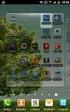 NETTBUTIKK BRUKERDOKUMENTASJON 05.09.2011 INNHOLDSFORTEGNELSE NETTBUTIKK: 1.1 STARTE OPP ARBEIDET... 1 2.0 ADMINISTRASJON... 1 2.1 BRUKERE... 2 2.1.1 Hvordan opprette ny bruker?... 2 3.0 MIN KONTO... 3
NETTBUTIKK BRUKERDOKUMENTASJON 05.09.2011 INNHOLDSFORTEGNELSE NETTBUTIKK: 1.1 STARTE OPP ARBEIDET... 1 2.0 ADMINISTRASJON... 1 2.1 BRUKERE... 2 2.1.1 Hvordan opprette ny bruker?... 2 3.0 MIN KONTO... 3
Guide til system for flervalgsprøver
 Guide til system for flervalgsprøver Systemet skal i utgangspunktet være selvforklarende, og brukere oppfordres til å klikke seg rundt og bli kjent med systemet på egen hånd. Det er allikevel laget en
Guide til system for flervalgsprøver Systemet skal i utgangspunktet være selvforklarende, og brukere oppfordres til å klikke seg rundt og bli kjent med systemet på egen hånd. Det er allikevel laget en
Rubic Laget Mitt Min Idrett
 Rubic Laget Mitt Min Idrett Her finnere dere følgende informasjon: Hva er hva... 1 Bruk RUBIC... 2 Til alle, nye og gamle! Vi ønsker at:... 2 Til dere som er helt nye... 2 Du har vært med oss tidligere...
Rubic Laget Mitt Min Idrett Her finnere dere følgende informasjon: Hva er hva... 1 Bruk RUBIC... 2 Til alle, nye og gamle! Vi ønsker at:... 2 Til dere som er helt nye... 2 Du har vært med oss tidligere...
EcoOnline norsk brukermanual
 U N I V E R S I T E T E T I B E R G E N HMS-seksjonen EcoOnline norsk brukermanual Oppdatert: November 2016 Colourbox Innhold Hvor finner man informasjon om EcoOnline, og hvor har man tilgang til stoffkartotek
U N I V E R S I T E T E T I B E R G E N HMS-seksjonen EcoOnline norsk brukermanual Oppdatert: November 2016 Colourbox Innhold Hvor finner man informasjon om EcoOnline, og hvor har man tilgang til stoffkartotek
Brukerguide for www.altadykkerklubb.com
 Brukerguide for www.altadykkerklubb.com Utgitt første gang: 27/09-07 Sist oppdatert: 23/03-09 1 Innledning Dette er den nye siden til Alta Dykkerklubb! Den er blitt laget over et system som gjør det mulig
Brukerguide for www.altadykkerklubb.com Utgitt første gang: 27/09-07 Sist oppdatert: 23/03-09 1 Innledning Dette er den nye siden til Alta Dykkerklubb! Den er blitt laget over et system som gjør det mulig
WISEflow brukerveiledning for sensorer
 WISEflow brukerveiledning for sensorer Version 2.9.0 1 Innholdsfortegnelse Flowoversikt... 3 Flowforsiden... 4 Hvordan laster jeg ned besvarelser?... 6 WISEflow Annotate (sensureringsverktøyet)... 9 Hvordan
WISEflow brukerveiledning for sensorer Version 2.9.0 1 Innholdsfortegnelse Flowoversikt... 3 Flowforsiden... 4 Hvordan laster jeg ned besvarelser?... 6 WISEflow Annotate (sensureringsverktøyet)... 9 Hvordan
SIGNERING DIGITAL KAMPRAPPORT (LIVE)
 SIGNERING DIGITAL KAMPRAPPORT (LIVE) Innholdsfortegnelse Hente PIN-kode i app en MinHåndball 2 Logge inn i app en 2 Hent PIN-kode 2 Glemt brukernavn eller passord 2 Om ikke telefonen støtter app en 2 PIN-koden
SIGNERING DIGITAL KAMPRAPPORT (LIVE) Innholdsfortegnelse Hente PIN-kode i app en MinHåndball 2 Logge inn i app en 2 Hent PIN-kode 2 Glemt brukernavn eller passord 2 Om ikke telefonen støtter app en 2 PIN-koden
Brukerveiledning. KundeWeb. CMS Customer Management System. Versjon 1.0 03.09.14
 Brukerveiledning KundeWeb CMS Customer Management System Versjon 1.0 03.09.14 Om Lyn Elektro Kundeweb Generell beskrivelse Dette web baserte systemet er utviklet for å tilby kunder tilgang til å bestille
Brukerveiledning KundeWeb CMS Customer Management System Versjon 1.0 03.09.14 Om Lyn Elektro Kundeweb Generell beskrivelse Dette web baserte systemet er utviklet for å tilby kunder tilgang til å bestille
SERVICEAVTALER Innholdsfortegnelse
 SERVICEAVTALER Innholdsfortegnelse SERVICEAVTALER... 2 Hensikten med funksjonen... 2 Opprette fast serviceavtale... 2 Generell info... 2 Serviceintervaller... 4 Logg... 4 Notat... 4 Dokument... 4 Sjekklister...
SERVICEAVTALER Innholdsfortegnelse SERVICEAVTALER... 2 Hensikten med funksjonen... 2 Opprette fast serviceavtale... 2 Generell info... 2 Serviceintervaller... 4 Logg... 4 Notat... 4 Dokument... 4 Sjekklister...
SKJETLEIN BORETTSLAG 7082 KATTEM NO
 SKJETLEIN BORETTSLAG 7082 KATTEM NO 950374047 NY PARKERINGSORDNING FOR SKJETLEIN BORETTSLAG Alle de seks borettslagene på Kattem har vedtatt å innføre privatrettslig regulering av utendørs parkering. Det
SKJETLEIN BORETTSLAG 7082 KATTEM NO 950374047 NY PARKERINGSORDNING FOR SKJETLEIN BORETTSLAG Alle de seks borettslagene på Kattem har vedtatt å innføre privatrettslig regulering av utendørs parkering. Det
Brukermanual Administrasjon
 Brukermanual Administrasjon Forord Brukermanual rapporten omhandler sluttbrukeren av systemet (K-skjema) og er skrevet for de personer som skal bruke applikasjonen. Dette dokumentet beskriver hvordan man
Brukermanual Administrasjon Forord Brukermanual rapporten omhandler sluttbrukeren av systemet (K-skjema) og er skrevet for de personer som skal bruke applikasjonen. Dette dokumentet beskriver hvordan man
Kom i gang med Visma eaccounting skolelisens
 Kom i gang med Visma eaccounting skolelisens Når din bestilling er registrert vil du motta to mailer. Disse inneholder følgende: Mail 1 «Takk for din bestilling» - En link til denne hjelpeguiden - En personlig
Kom i gang med Visma eaccounting skolelisens Når din bestilling er registrert vil du motta to mailer. Disse inneholder følgende: Mail 1 «Takk for din bestilling» - En link til denne hjelpeguiden - En personlig
Innskuddspensjon i Sparebanken Vest
 Innskuddspensjon i Sparebanken Vest For bedriften...2 Aktivere brukertilganger...2 Påloggingsprosedyre nettbank bedrift...4 Vis detaljer avtale...5 Vis investeringsprofil...5 Vis innbetalinger...6 Endre
Innskuddspensjon i Sparebanken Vest For bedriften...2 Aktivere brukertilganger...2 Påloggingsprosedyre nettbank bedrift...4 Vis detaljer avtale...5 Vis investeringsprofil...5 Vis innbetalinger...6 Endre
Kom i gang med E-Site - Med E-Site er det enkelt og trygt å redigere dine websider
 Kom i gang med E-Site - Med E-Site er det enkelt og trygt å redigere dine websider Innhold Side 1 Introduksjon...2 2 Logge inn i administrasjonsområdet...3 2.1 Fyll inn brukernavn og passord...3 2.2 Glemt
Kom i gang med E-Site - Med E-Site er det enkelt og trygt å redigere dine websider Innhold Side 1 Introduksjon...2 2 Logge inn i administrasjonsområdet...3 2.1 Fyll inn brukernavn og passord...3 2.2 Glemt
BRUK AV GMAIL SOM KLUBBADRESSE
 Tillitsvalgt (ATV) og vara på KS-området (videregående skole, grunnskolen, kommunale barnehager, PPT mfl). Andre tillitsvalgte som bruker Gmail Oppdatert utgave 01.06.2011 BRUK AV GMAIL SOM KLUBBADRESSE
Tillitsvalgt (ATV) og vara på KS-området (videregående skole, grunnskolen, kommunale barnehager, PPT mfl). Andre tillitsvalgte som bruker Gmail Oppdatert utgave 01.06.2011 BRUK AV GMAIL SOM KLUBBADRESSE
Innlogging. Skriv inn lenken i nettleseren. Kunde: Trøndelag fylkeskommune.
 Elev (VGS) Tekstguide om innlogging, startbilde, menypunkter, kalender, fag og karakterer, personinfo og valgmodulen Opprettet: 29. november 2018 14:05 Endret: 24. april 2019 12:40 Innlogging Skriv inn
Elev (VGS) Tekstguide om innlogging, startbilde, menypunkter, kalender, fag og karakterer, personinfo og valgmodulen Opprettet: 29. november 2018 14:05 Endret: 24. april 2019 12:40 Innlogging Skriv inn
KSYS brukerveiledning for skole
 Informasjons- og logistikksystem for kulturformidling KSYS brukerveiledning for skole Hver skole har sin egen side i KSYS. Her samles- og oppdateres informasjon om skolen som er viktig i samarbeidet -
Informasjons- og logistikksystem for kulturformidling KSYS brukerveiledning for skole Hver skole har sin egen side i KSYS. Her samles- og oppdateres informasjon om skolen som er viktig i samarbeidet -
KSYS brukermanual for skole
 KSYS brukermanual for skole Innhold / deltema: 1. Logge inn i KSYS...s. 2 2. Oppdatere generell informasjon om skolen...s. 3 3. Endre- eller legge til ny bruker.s. 5 4. Endre kulturkontakt...s. 10 5. Endre
KSYS brukermanual for skole Innhold / deltema: 1. Logge inn i KSYS...s. 2 2. Oppdatere generell informasjon om skolen...s. 3 3. Endre- eller legge til ny bruker.s. 5 4. Endre kulturkontakt...s. 10 5. Endre
Introduksjon til Vega SMB 2012
 Introduksjon til Vega SMB 2012 Side 1 av 15 Introduksjon til Vega SMB Velkommen som bruker av Vega SMB. Klikk på Vega ikonet for å starte Vega SMB første gang. Velg ditt brukernavn og skriv inn passord
Introduksjon til Vega SMB 2012 Side 1 av 15 Introduksjon til Vega SMB Velkommen som bruker av Vega SMB. Klikk på Vega ikonet for å starte Vega SMB første gang. Velg ditt brukernavn og skriv inn passord
TimeStamp - Hovedprosjekt ved HIOA 2012
 TimeStamp - Hovedprosjekt ved HIOA 2012 Forord Dette dokumentet er en brukermanual for systemet TimeStamp, og er skrevet for de ansatte ved Fretex Elevator som skal bruke dette systemet. Manualen gir beskrivelser
TimeStamp - Hovedprosjekt ved HIOA 2012 Forord Dette dokumentet er en brukermanual for systemet TimeStamp, og er skrevet for de ansatte ved Fretex Elevator som skal bruke dette systemet. Manualen gir beskrivelser
Brukerveiledning. Legge til brukere... 2
 Brukerveiledning E-SEPU Skoleadministrator Innholdsfortegnelse Legge til brukere... 2 Legg til bruker(e) enkeltvis... 4 Importere brukere fra Excel- eller CSV-fil... 5 Formattere Excel-/CSV-ark... 5 Importere
Brukerveiledning E-SEPU Skoleadministrator Innholdsfortegnelse Legge til brukere... 2 Legg til bruker(e) enkeltvis... 4 Importere brukere fra Excel- eller CSV-fil... 5 Formattere Excel-/CSV-ark... 5 Importere
Dokumentet gir en enkel innføring i bruk av Elevtilgang. https://elevtilgang.ikt-agder.no/
 Dokumentet gir en enkel innføring i bruk av Elevtilgang. https://elevtilgang.ikt-agder.no/ Innhold Innledning... 3 Tilgang... 3 Pålogging... 3 Superbrukere... 3 Brukerstøtte... 3 Oversikt over webregeler
Dokumentet gir en enkel innføring i bruk av Elevtilgang. https://elevtilgang.ikt-agder.no/ Innhold Innledning... 3 Tilgang... 3 Pålogging... 3 Superbrukere... 3 Brukerstøtte... 3 Oversikt over webregeler
AKTIVKOMMUNE. Brukerveiledning for administratorer og saksbehandlere
 AKTIVKOMMUNE Brukerveiledning for administratorer og saksbehandlere INNHOLDSFORTEGNELSE INTRODUKSJON... 3 TILGANG TIL SYSTEMET... 3 INNSTILLINGER... 4 KONFIGURASJON... 4 GRUNNDATA... 5 5.1. ADMINISTRER
AKTIVKOMMUNE Brukerveiledning for administratorer og saksbehandlere INNHOLDSFORTEGNELSE INTRODUKSJON... 3 TILGANG TIL SYSTEMET... 3 INNSTILLINGER... 4 KONFIGURASJON... 4 GRUNNDATA... 5 5.1. ADMINISTRER
Brukermanual - Joomla. Kopiering av materiale fra denne Bonefish manualen for bruk annet sted er ikke tillatt uten avtale 2010 Bonefish.
 Brukermanual - Joomla Bonefish brukermanual - Joomla Gratulerer med ny nettside fra Bonefish. Du er nå blitt eier og administrator for din egen nettside, noe som gir deg visse forpliktelser ovenfor din
Brukermanual - Joomla Bonefish brukermanual - Joomla Gratulerer med ny nettside fra Bonefish. Du er nå blitt eier og administrator for din egen nettside, noe som gir deg visse forpliktelser ovenfor din
EASY 600/ EASY 3000/ EASY 4000 BRUKER
 EASY 600/ EASY 3000/ EASY 4000 BRUKER Innholdsfortegnelse 1. Innledning og bruk side 2 2. Brukerflaten på terminalen side 3 Brukerflate side 3 Reservasjon side 4 Språk side 5 3. Brukerflaten på Internett
EASY 600/ EASY 3000/ EASY 4000 BRUKER Innholdsfortegnelse 1. Innledning og bruk side 2 2. Brukerflaten på terminalen side 3 Brukerflate side 3 Reservasjon side 4 Språk side 5 3. Brukerflaten på Internett
KOM I GANG MED SCHENKERS ONLINE BOOKING
 KOM I GANG MED SCHENKERS ONLINE BOOKING Denne manualen er en hjelp til førstegangsbrukere av Schenkers Online Booking Service. Vår online booking service kan brukes til å bestille transport av eksportsendinger
KOM I GANG MED SCHENKERS ONLINE BOOKING Denne manualen er en hjelp til førstegangsbrukere av Schenkers Online Booking Service. Vår online booking service kan brukes til å bestille transport av eksportsendinger
